Приложение. Средства Microsoft Office 2002 XP.
После этого возникает окно программы (вы видите его на рисунке 2). Щелкнем по кнопке на панели управления, кнопка эта называется "Сканировать" или примерно так. Она третья слева и спутать ее с другой трудно: на ней изображен сканер.

Рис. 3. Окно сканирования программы Document Imaging
В окне щелкаем по большой квадратной кнопке по имени "Сканировать".
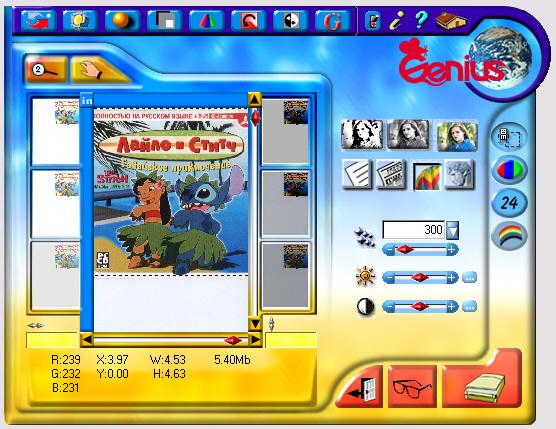
Рис. 4. Возникло окно сканера с прежней работой
Но прежде чем щелкнуть, обратите внимание на окошко слева: там надо выбрать, какого типа изображение вы хотите получить – в оттенках серого, цветное, черно-белое (битовое, только черный и белый цвет), или есть еще опция "черно-белый с цветной страницы". Это уж слишком, но ладно…
То, что выскочило на экране в окне драйвера, не ошибка. Это не наше сканирование, которым мы сейчас занимаемся. Просто программа драйвера помнит прошлое сканирование и заносит его в свою память независимо от нас. Мы же отсканируем обложку книги "Самоучитель работы на персональном компьютере", вышедшей несколько лет назад. Обложка сделана замечательными художниками, а потому как нельзя более подходит нам для того, чтобы поговорить о цветном сканировании и некоторых других вещах.
Итак, мы положили на стекло сканера (включенного сканера – иначе драйвер не загрузится) том книги обложкой вниз, к стеклу, а не к экрану. И говорим Prewiew (видимо, Просмотр). Сканер инициализируется при помощи драйвера. Он начинает некий процесс просмотра того, что у него отразится на экране (в окне). Этот процесс не очень быстр, вы успеете передумать много достойных мыслей.
Наконец просмотр закончен. На экране сканера появится изображение книги "Самоучитель". Она сделана в темных тонах, и потому просмотр затруднителен. Ибо мой сканер, в отличие от HP-сканеров, снабжен не белым, а черным экраном. Но это выгодно в другом случае – когда мы станем сканировать текст на белой бумаге.